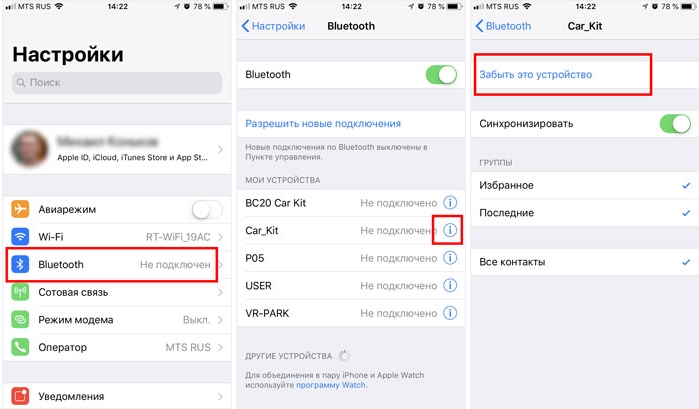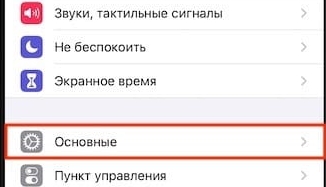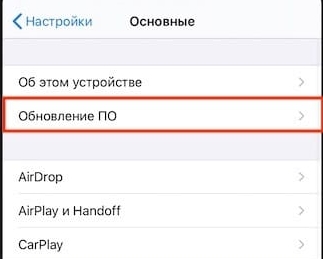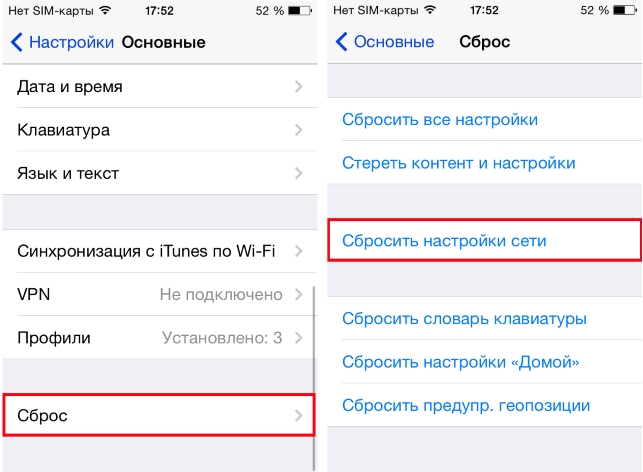- Почему Блютуз не работает на Iphone: причины проблемы и пути решения
- Возможные проблемы и пути их решения
- Простые решения
- Перезагрузка и сброс настроек сети
- Удаление старых устройств
- Программные ошибки
- Аппаратные ошибки
- Не работает на Айфоне : Один комментарий
- Не работает Bluetooth на iPhone: не подключаются устройства, как исправить
- Видео:
- Почему не работает Блютуз на Айфоне и как это исправить
- Проверьте, включен ли Bluetooth на iPhone
- Убедитесь, что подключаемое устройство обнаружено и подключено к Bluetooth iPhone
- Перезагрузите iPhone и подключаемое Bluetooth-устройство
- Удаление других устройств из настроек Bluetooth на iPhone
- Обновите программное обеспечение до последней версии iOS
- Сбросьте настройки сети на iPhone
- iPhone не видит iPhone, наушники, колонки по Bluetooth: причины и решения
- Первые действия
- Забыть устройство
- Жесткие перезагрузка
- Правильное подключение
Почему Блютуз не работает на Iphone: причины проблемы и пути решения
Блютуз – универсальная технология, которая хорошо работает и на Андроид-устройствах, и на гаджетах от Apple. Однако я много раз сталкивался с проблемой, когда Блютуз не работает на Айфоне или функционирует не так, как должен был. Айфон может не видеть беспроводное устройство, сбрасывать соединение, нестабильно работать. Обо всех проблемах, их причинах и способах решения я расскажу ниже.
Возможные проблемы и пути их решения
Для начала, определитесь с проблемой: как именно «не работает» Блютуз на вашем смартфоне? Вариантов здесь не так много:
- Блютуз вообще не включается на Айфоне.
- Не работает должным образом поиск сетей.
- Айфон не видит Блютуз устройства.
- iPhone видит гаджеты, но не подключается к ним.
- Устройство зависает во время работы Bluetooth.
Ситуация, когда Айфон не видит Айфон по Блютуз, не является проблемой. Это встроенная особенность продукции Apple, которая защищает iOS от вирусов. Поэтому вы не сможете подключить Айфон по Блютуз к другому смартфону. Тем не менее, от 7 версии iOS существует сервис AirDrop, который заменяет эту функцию.
Итак, чтобы решить перечисленные проблемы, необходимо проделать ряд простых действий, начиная от самых очевидных.
Простые решения
Часто проблему можно решить очень тривиальными действиями. С них надо начинать всегда, когда возникает какая-то неполадка. Так вы сэкономите массу времени, и вопрос, почему Блютуз не работает на Айфоне, может быть быстро решён.
- Проверьте, включена ли беспроводная связь. Это касается и смартфона, и подключаемого гаджета. Девайс следует перевести в режим сопряжения. Для этого нужно зажать кнопку включения и держать её до 30 секунд.
- Зарядите батарею. Беспроводная связь плохо работает, когда на девайсах разряжены аккумуляторы. Лучше их зарядить и повторить попытку.
- Поднесите устройство ближе. Этим вы исключите фактор помех. Иногда стена или другой беспроводной девайс могут заблокировать сигнал. Возможно, модуль не «видит» другое устройство из-за большого расстояния.
- Выключите Блютуз и включите его заново. Проделайте это сначала на телефоне, потом на втором устройстве.
- Снимите с телефона все аксессуары и дополнительные устройства, если они есть. Особенно это касается неоригинальных аксессуаров.
- Проверьте гаджет на другом смартфоне или ПК, чтобы убедиться, работает ли он правильно с другими девайсами.
Перезагрузка и сброс настроек сети
Если Блютуз перестал работать, тормозит, сбивается или совсем не включается, то в первую очередь необходимо перезагрузить девайс. Обычный перезапуск очистит оперативную память, удалит временные файлы и исправит мелкие временные ошибки программ. Также нужно перезагрузить и гаджет.
Если данное действие не помогает, нужно сбросить настройки сети смартфона:
- Перейдите в Настройки – Основные.
- Выберите вкладку «Сброс»
- Пункт «Сбросить настройку сети».

Это не удалит данные с телефона – действие достаточно безопасно. Однако я всё равно советую сделать бэкап важной информации.
В случае, когда нормальная работа модуля не восстановилась, и смартфон не ищет сеть и устройства, необходимо разорвать связь с девайсом, который не отвечает. Для этого перейдите в настройки сети и отключите его. Затем после небольшой паузы снова найдите и установите соединение.
Удаление старых устройств
Память вашего смартфона может быть перегружена старыми гаджетами, которые вы уже не используете. Почистите список девайсов от них. Выполнить это можно таким способом:
- Перейдите в Настройки – Блютуз.
- Нажмите значок «i» возле девайса, который вы не используете.
- Выберите «Забыть это устройство».
Удалите таким образом все старые девайсы.

Программные ошибки
Более сложная проблема, которая вызывает, в том числе, сбой создания пары Bluetooth на iPhone – ошибки в программах. Сюда входят конфликты ПО, а также прошивка, которая работает не так, как должна. Неполадка возникает после установки новых приложений, непроверенных программ, вирусов, а также при повреждениях прошивки. Также Блютуз может работать со сбоями, если выполняется передача файлов, зараженных вирусами.
Необходимо удалить непроверенное ПО и приложения, которые вы устанавливали перед возникновением проблемы. Если это не помогло, то нужно обновить или восстановить iOS. Для этого выполните следующие действия:
- выключите девайс;
- запустите iTunes на компьютере;
- подключите Айфон к ПК;
- в программе выберите ваш смартфон;
- нажмите на «Восстановить» и подтвердите действие.
Смартфон можно обновить и без ПК, через мобильный интернет. Воспользуйтесь меню Настройки – Основные – Обновление ПО.

Перед выполнением данного действия нужно сделать резервную копию данных. Например, воспользоваться iCloud или iTunes.
Аппаратные ошибки
Если другие методы не работают, то возможно произошло повреждение телефона. Оно вызовет массу проблем, при которых Блютуз на Айфоне не находит устройства. К повреждению может привести удар, короткое замыкание, попадание влаги или перегрев. Также неисправность внутренних элементов может произойти из-за износа.
Конструктивно в Айфоне все беспроводные технологии связаны, поэтому проблемы с Wi-Fi, Bluetooth и подключением к интернету перекликаются друг с другом. Вам следует обратиться в сервисный центр. Там специалисты проверят Айфон, выявят причину физических неполадок и проведут замену, если она необходима. Причина неисправности может быть в антенне, микросхеме Wi-Fi, материнской плате.
Итак, что делать, если у вас не подключается Блютуз на Айфоне? Будьте спокойны и выполняйте шаг за шагом из данной инструкции. Рано или поздно проблема будет решена. Айфон – надёжный гаджет, и начиная от iOS 3.1 и iPhone 4, он поддерживает Блютуз. Поэтому ваша проблема обязательно будет решена.
Не работает на Айфоне : Один комментарий
У меня оригинальные AirPods, мой айфон se не видет вообще никаких блютуз устройств. Наушники отображаются на других телефонах из чего можно сделать вывод что они работают исправно. Что мне сделать с данной проблемой если ни сброс сети, ни перезагрузка не помогла.
Ещё есть проблема с вай-фай, телефон видит все вай-фай и подключается но только не к моему домашнему.
Подскажите что делать с этими проблемами.
Источник
Не работает Bluetooth на iPhone: не подключаются устройства, как исправить
Технология Bluetooth – одна из самых замечательных и часто используемых в нашем смартфоне. С ее помощью iPhone может подключаться к телевизору, компьютеру, стереосистеме автомобиля. Вот только если Bluetooth по какой-то причине не работает, он оказывается бесполезным. Вот несколько способов устранения неполадок с Bluetooth-соединением вашего iPhone.
Видео:
Почему не работает Блютуз на Айфоне и как это исправить
Проверьте, включен ли Bluetooth на iPhone
Первый шаг при возникновении проблем с Bluetooth – убедиться, что ваш iPhone правильно передает сигнал Bluetooth.
1. Откройте «Настройки».
2. Нажмите на Bluetooth.
3. Убедитесь, что переключатель рядом с Bluetooth активен и подсвечен зеленым цветом. Если нет, то нажмите на эту кнопку, чтобы она стала зеленой.
Включить Bluetooth на iPhone можно также и в Пункте управления.
Убедитесь, что подключаемое устройство обнаружено и подключено к Bluetooth iPhone
1. Откройте приложение «Настройки».
2. Перейдите в раздел Bluetooth.
3. После открытия меню Bluetooth вы получите список всех устройств, к которым подключались ранее с использованием данной технологии. Если конкретное устройство, к которому вы хотите подключиться, не отображается, убедитесь, что оно настроено для сопряжения. Это позволит ему отображаться в списке.
Возможно, что подключаемое Bluetooth-устройство в данный момент сопряжено с другим iPhone (или другим устройством), находящимся поблизости. В этом случае, необходимо произвести его отключение.
4. Нажмите на название подключаемого устройства, чтобы оно переместилось в раздел «Мои устройства».
5. Затем нажмите на нужное устройство, чтобы его статус изменился с «Не подключен» на «Подключен».
Перезагрузите iPhone и подключаемое Bluetooth-устройство
Иногда для исправления проблем iPhone, а также Bluetooth-устройство просто необходимо выключить и снова включить.
Удаление других устройств из настроек Bluetooth на iPhone
Иногда при работе с Bluetooth может появиться проблема с подключением слишком большого числа устройств. А бывает, что пользователь не может разобраться в списке нужных ему устройств, тогда приходится удалять их.
1. Откройте приложение «Настройки».
2. Перейдите в раздел Bluetooth.
3. Нажмите на отображаемое Bluetooth-устройство для его отключения. Если вы не собираетесь пользоваться конкретным устройством, нажмите на кнопку i рядом с ним и выберите «Забыть это устройство».
Обновите программное обеспечение до последней версии iOS
Иногда некоторые технологии, включая Bluetooth, не будут работать должным образом на вашем iPhone, если версия iOS устарела.
1. Запустите приложение «Настройки».
2. Перейдите в раздел «Основные».
3. Вторым пунктом должно значиться «Обновление ПО».
Нажмите на него, чтобы обновить информацию. Если появился или уже присутствует красный кружок, то обновление уже ожидает установки.
4. Нажмите на него, чтобы обновить свое устройство до последней версии iOS.
Сбросьте настройки сети на iPhone
1. Откройте приложение «Настройки».
2. Перейдите по пути «Основные» → «Сброс».
4. Нажмите «Сбросить настройки сети» и введите код-пароль.
Источник
iPhone не видит iPhone, наушники, колонки по Bluetooth: причины и решения
Всем привет! Сегодня столкнулся с проблемой, пытаюсь подключить свои беспроводные наушники, а на айфоне не работает блютуз. Как оказалось, проблема может быть многогранной. Иногда айфон просто не видит беспроводные наушники. Бывает, что блютуз на айфоне не находит устройства или просто с ними не сопрягается. Далее я расскажу, почему так происходит и что нужно делать. Если у вас останутся какие-то вопросы после прочтения статьи, то смело задаем их в комментариях.
Первые действия
В первую очередь попробуйте сделать самые простые действия. Выведите быстрое меню запуска – для этого проведите пальцем снизу-вверх, после этого выключите и снова включите сам «Bleutooth». Можно попробовать полностью перезагрузить смартфон. Ещё раз проверьте, чтобы второе устройство было включено. На некоторых наушниках или колонках нужно включить режим сопряжения с помощью специальных кнопок.
Забыть устройство
- Перейдите в раздел «Настройки» (имеет значок шестеренки).
- Далее заходим в «Bluetooth».
- Смотрим и находим наушники или колонку, к которой вы хотите подключиться. Нажмите на восклицательный знак напротив этого аппарата.
- Откроется менюшка, где нужно нажать на кнопку «Забыть это устройство».
Как вернуть забытое устройство Bluetooth на айфон? Это можно сделать только повторно, выполнив сопряжение. Если вы его не видите в списке ближайших устройств, то проверьте, что оно включено в режим сопряжения.
Жесткие перезагрузка
Если Bluetooth все равно не работает на iPhone так как надо, то возможно идет проблема с системными файлами, которые блокируют работу «Голубого зуба». Поэтому давайте попробуем сделать жесткую перезагрузку.
iPhone 4, 4S, 5, 5S, SE, 6, 6S
Зажимаем две кнопки «Power» и «Home», и держим так до тех пор, пока смартфон полностью не выключится, а потом не включится, и на экране не появится значок «Яблока».
iPhone 7
Все делается примерно как и на предыдущих версиях, но есть небольшое отличие. Зажимаем кнопку «Питания», с помощью которой вы включаете смартфон и кнопочку уменьшения громкости. Удерживаем так кнопки до тех пор, пока аппарат полностью не перезагрузится, и вы не увидите значок «Apple».
iPhone 8, 8 Plus, X и старше
- Зажимаем примерно на пол секунды «подкову» увеличения громкости.
- Далее сразу же нажимаем на пол секунды кнопку уменьшения громкости.
- Сразу же зажимаем «Power» и не отпускаем, пока не появится логотип компании Apple.
Правильное подключение
Посмотрите, чтобы к уже имеющемуся iPhone не было подключено еще какие-то устройства. Возможно в данный момент идет сопряжение с какими-то колонками или гарнитурой. Можно попробовать удалить все сопряжение и попробовать связать устройства вновь.
Попробуйте выключить аппарат, который вы хотите подключить. Потом снова включаем его и пробуем приконнектить вновь к нашему айфону. Проверьте, чтобы на наушниках или колонках горел индикатор – обычно он имеет голубой или синий цвет.
Можно попробовать обновить операционную систему – для этого в «Настройках» переходим в раздел «Основные».
Нажимаем «Обновление ПО» и ждем пока процедура закончится.
Зайдите в «Настройки» – «Сброс». Для начала нажимаем «Сбросить настройки сети». Если это не поможет, то можно попробовать выполнить сброс всех настроек (кликаем по самой верхней ссылке).
Можно попробовать подключить это беспроводное устройство к другому смартфону. Если спряжение произойдет, то можно попробовать подключить другие наушники или колонку к вашему смартфону. Если проблема останется, возможно есть поломка во внутреннем Bluetooth модуле. При этом могут наблюдаться проблемы с вай-фай или мобильной связью.
Если не подключаются только это устройство, то можно посмотреть в документации – есть ли совместимость этого аппарата с вашим айфоном.
Источник